主に仕事などで利用されることが多いチャットアプリ Slack だが、標準ではインストールした際、Windows 起動時に自動的に実行するように設定されている。通常チャットアプリは開きっぱなしにして扱うことが多いため自動起動すると便利ではあるが、場合によっては勝手に起動されると困ることもある。
このページでは Slack が Windows ログイン時に自動的に起動する設定の変更方法を紹介しよう。
Windows ログイン時に Slack が自動起動する設定の変更方法
Slack が自動起動する設定は、アプリ内の設定により変更できる。
- 環境設定を開く
-

ウインドウ左上のハンバーガーメニューをクリックし、「ファイル」->「環境設定」を選択する。
- ログイン時にアプリを起動するオプションを変更する
-

環境設定の左側のメニューより「詳細設定」を開く。そうすると右側の設定欄内の「その他のオプション」の中に「ログイン時にアプリを起動する」という項目がある。
この項目にチェックを入れると Windows ログイン時に Slack が自動実行する。自動実行を停止するにはチェックを外そう。
Slack を自動実行したいがウインドウは非表示にしたいという場合には、この下にある「ログイン時の起動後にウインドウを非表示にする」のチェックを入れよう。
Windows の設定アプリから slack の自動起動の設定を変更する
もしくは Windows の設定アプリから変更する方法もある。
- Windows の設定アプリを開く
-

スタートメニューなどから「設定」アプリを開くこう。
- スタートアップ欄から slack の設定を変更する
-

「アプリ」->「スタートアップ」を開くと、アプリの一覧が表示される。この中に「slack」があるので、スイッチを押して自動起動するか否かを設定できる。
どちらの方法でも Slack の自動起動の設定を変更できる。好きな方法を利用しよう。
Sponsored Link
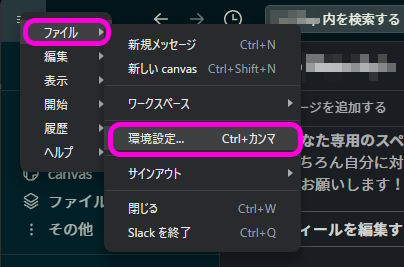
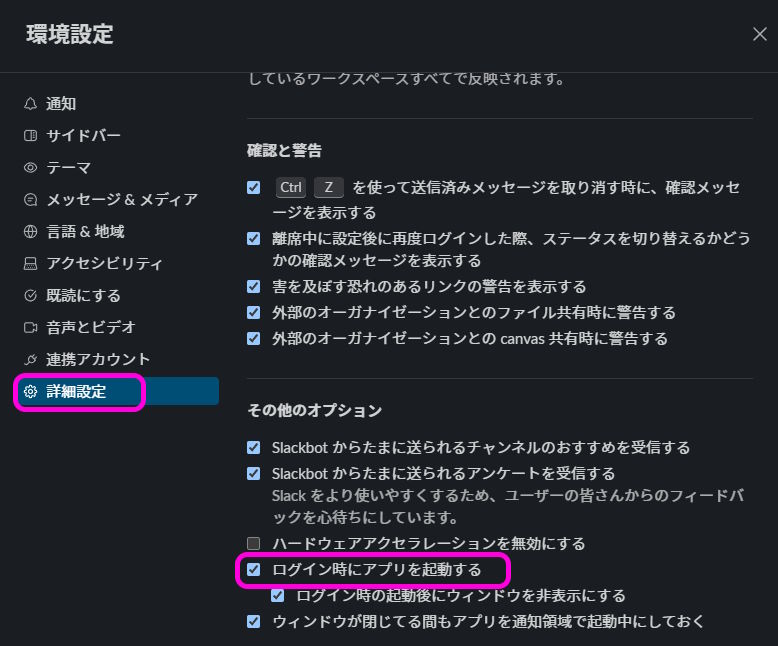
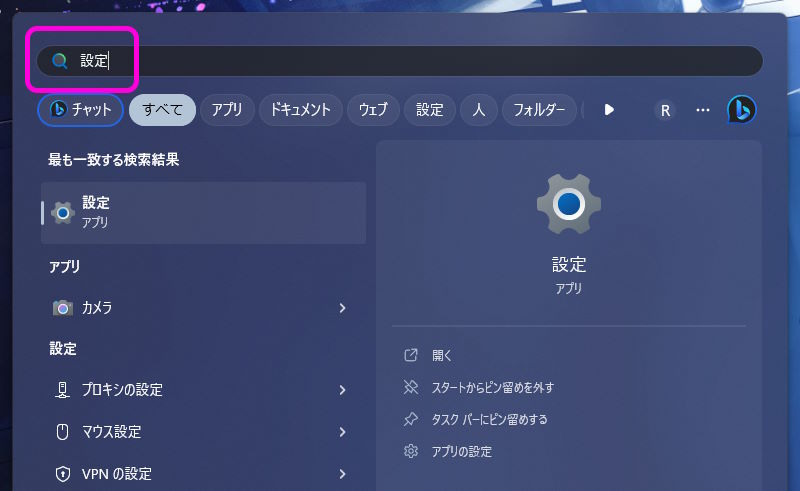
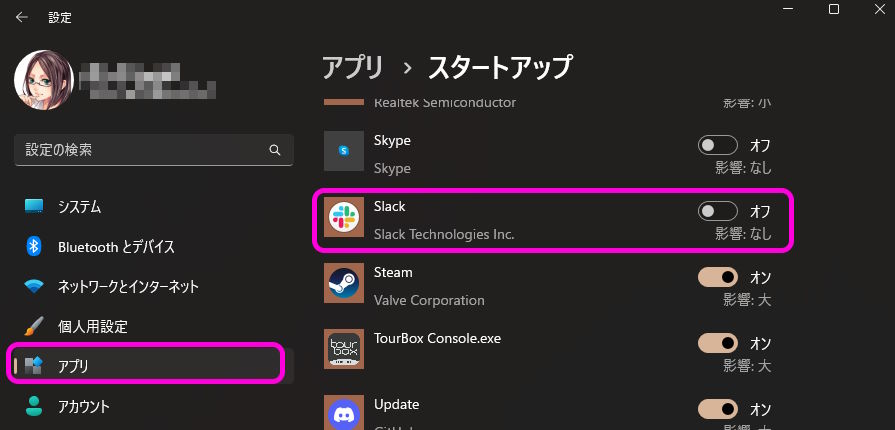
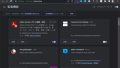

コメント